티스토리 뷰
PS5 크기 – PlayStation 5의 크기는 얼마입니까?
PS5의 크기, 무게는 상당하며 PS5가 현대사에서 가장 큰 콘솔 이라는 사실을 확인시켜 줍니다.

PS5의 무게는 4.5kg이고 크기는 390mm x 104mm x 260mm입니다. 한편 PS5 디지털 에디션의 크기는 390mm x 92mm x 260mm, 무게는 3.9kg입니다. 301mm x 151mm x 151mm에 불과한 Xbox Series X 크기와 비교하면 상당히 큽니다.
PS5 액세서리 – PlayStation 5에서 사용할 수 있는 액세서리는 무엇입니까?
PS5와 함께 사용할 수 있는 액세서리는 다음과 같습니다.
- DualSense 무선 컨트롤러 가격은 $69.99/€69.99/£59.99입니다.
- DualSense 무선 컨트롤러 충전 스테이션 비용 $29.99/€29.99/£24.99
- 펄스 3D 무선 헤드셋 가격은 $99.99/€99.99/£89.99입니다.
- HD 카메라 가격은 $59.99/€59.99/£49.99입니다.
- PS5 미디어 리모컨의 가격은 $29.99/€29.99/£24.99입니다.

PS5 사양 – PlayStation 5 사양은 무엇입니까?
PS4 및 PS4 Pro에 대한 진정한 세대 도약인 PS5는 현재 세대 콘솔의 큰 변화를 보여줍니다. 최첨단 AMD 아키텍처와 세계 최고 수준의 SSD를 자랑하는 PS5는 말할 것도 없이 기술적인 괴물입니다. 아래 에서 전체 PS5 사양을 확인할 수 있습니다 .
|
x86-64- AMD Ryzen™ "Zen 2" 8코어/16스레드 가변 주파수, 최대 3.5GHz – GPU와 CPU 간에 처리 부하를 동적으로 전환하는 통합 AMD SmartShift |
|
AMD Radeon™ RDNA 2 기반 그래픽 엔진 Ray Tracing Acceleration 가변 주파수, 최대 2.23GHz(10.3TFLOPS ) – GPU와 CPU 간에 처리 부하를 동적으로 전환하는 통합 AMD SmartShift |
|
GDDR6 16GB 448GB/s 대역폭 |
|
825GB 5.5GB/s 읽기 대역폭(원시) |
|
울트라 HD 블루레이(66G/100G) ~10xCAVBD-ROM(25G/50G) ~8xCAVBD-R/RE(25G/50G) ~8xCAVDVD ~3.2xCLV |
|
Ultra HD Blu-ray, 최대 100GB/디스크 |
|
HDMI™ OUT 포트 4K 120Hz TV, 8K TV, VRR 지원(HDMI 버전 2.1에서 지정) |
|
"템페스트" 3D AudioTech |
|
PS5: 약. 390mm x 104mm x 260mm(너비 x 높이 x 깊이)(가장 큰 돌출부 제외, 베이스 제외) PS5 디지털 에디션: 약. 390mm x 92mm x 260mm(너비 x 높이 x 깊이)(가장 큰 돌출부 제외, 베이스 제외) |
|
PS5: 4.5kgPS5 디지털 에디션: 3.9kg |
|
PS5: 350WPS5 디지털 에디션: 340W |
|
USB Type-A 포트(Hi-Speed USB)USB Type-A 포트(Super-Speed USB 10Gbps) x2 USB Type-C® 포트(Super-Speed USB 10Gbps) |
|
이더넷(10BASE-T, 100BASE-TX, 1000BASE-T)IEEE 802.11 a/b/g/n/ac/axBluetooth® 5 |
약간의 괴상한 추가 읽기를 위해 여기 에서 전체 PS5 사양 가이드를 볼 수 있습니다 .
PS5 컨트롤러 – PS5 DualSense 무선 컨트롤러란 무엇이며 어떤 역할을 합니까?
소니는 PS5의 컨트롤러 'DualSense'을 호출 하고 우리가 콘솔 컨트롤러에 처음으로 테이블에 햅틱 피드백을 가져올 것이라는 점을 알고있다 당신이 늪을 통해 웨이드는 저항과 관성의 모든 비트를 체험 할 수 있도록, 또는 드라이브 느슨한 자갈 위에 자동차입니다. 또한 다음 컨트롤러에는 적응형 트리거, USB-C 연결 및 향상된 부팅 스피커가 있습니다. 요컨대, PS5 패드는 정말 굉장한 것을 만들어내고 있습니다.
위 사진의 컨트롤러에는 이전에 확인된 햅틱 피드백 트리거 와 적응 기능이 포함되어 있습니다. Sony는 PS4에서 터치패드가 너무 많이 사용되지 않았다고 인정하면서 터치패드가 돌아왔습니다. 공유 버튼은 없고 만들기 버튼으로 대체됩니다. 이 버튼을 사용하면 다른 사람이나 자신을 위한 게임 플레이 콘텐츠를 생성할 수 있는 새로운 방법을 얻을 수 있으며 앞으로 더 많은 정보가 제공될 것입니다.
PS5 DualSense 컨트롤러는 배터리 수명을 유지하고 가능한 한 무게를 줄이기 위해 노력할 것입니다. 컨트롤러에 내장 마이크도 있지만 헤드셋을 계속 사용할 수 있습니다. 이 마이크는 짧은 대화를 위해 제작되었습니다. 마지막으로 터치패드는 여전히 존재하지만 위치가 변경되었습니다. 이제 터치패드의 양쪽에 있습니다.

DualSense 무선 컨트롤러 사양
아래 에서 전체 PS5 DualSense 사양을 확인할 수 있습니다.
|
약 160mm x 66mm x 106mm(가장 큰 돌출부 제외)(너비 x 높이 x 깊이) |
|
약 280g |
|
PS 버튼, 생성 버튼, 옵션 버튼, 방향 버튼(상/하/좌/우), 동작 버튼(삼각형, 원형, 십자형, 사각형), R1/L1 버튼, R2/L2 버튼(트리거 효과 포함) 왼쪽 스틱/ L3 버튼, 오른쪽 스틱 / R3 버튼, 터치 패드 버튼, MUTE 버튼 |
|
2 포인트 터치 패드, 정전식, 클릭 메커니즘 |
|
6축 모션 센싱 시스템(3축 자이로스코프 + 3축 가속도계) |
|
내장 마이크 어레이, 내장 모노 스피커, 스테레오 헤드셋 잭 출력: 48kHz/16bit, 입력: 24kHz/16bit |
|
트리거 효과(R2/L2 버튼), 진동(듀얼 액추에이터에 의한 햅틱 피드백), 표시기(라이트 바/플레이어 표시기/음소거 상태) |
|
USB Type-C® 포트(Hi-Speed USB), 스테레오 헤드셋 잭, 충전 단자 |
|
무선 : Bluetooth® Ver5.1 유선 : USB 연결(HID, 오디오) |
|
종류 : 충전식 리튬이온 배터리 내장 전압 : DC 3.65V 용량 : 1,560mAh |
PS5 USB 포트 – PlayStation 5에는 어떤 USB 포트가 있으며 어떤 기능을 합니까?
PS5의 USB 포트는 다음과 같습니다 :
- USB Type-A 포트(Hi-Speed USB)
- USB Type-A 포트(Super-Speed USB 10Gbps) x2
- USB Type-C® 포트(Super-Speed USB 10Gbps)
USB Type-A 포트(Hi-Speed USB)
콘솔 전면에 있는 이 PS5 USB 포트를 사용하면 DualSense 컨트롤러 를 연결, 페어링 및 충전할 수 있습니다 . 헤드셋과 같은 다른 무선 액세서리도 충전하는 데 사용할 수 있습니다. 이 포트는 DualShock 4 컨트롤러 와 같은 PS4 액세서리 를 연결하는 데에도 사용할 수 있습니다 .
이 PS5 USB 포트에서 외장 HDD 및 SSD와 같은 확장 스토리지를 사용할 수 없습니다. 플레이 스테이션 가상 현실 헤드셋도이 포트에 연결할 수 있습니다.

USB Type-A 포트(Super-Speed USB 10Gbps) x2
콘솔 뒷면에 있는 이 PS5 USB 포트는 Hi-Speed USB Type-A가 할 수 있는 모든 작업을 수행합니다. 가장 큰 차이점은 이 포트를 사용하여 HDD 및 SSD와 같은 외부 저장소를 연결하여 사용할 수 있다는 것입니다.
PlayStation VR 헤드셋도 이 포트에 연결할 수 있습니다.

USB Type-C® 포트(Super-Speed USB 10Gbps)
PlayStation Camera 또는 HD Camera를 콘솔 전면의 PS5 USB Type C 포트에 연결할 수 있습니다. PlayStation Camera 에 이 연결이 작동 하려면 어댑터가 필요합니다 .

PS5 TFLOPS – PS5에는 몇 테라플롭이 있으며 실제로 무엇을 의미합니까?
PS5는 10.28테라플롭을 출력할 수 있습니다. 그래서 그것은 어떤 종류의 슬럼프가 아닙니다. 아, 그리고 AMD Navi는 기본적으로 PS4 및 PS4 Pro가 할 수 있는 것보다 TFLOP당 더 많은 전력을 제공하는 새로운 RDNA 2 마이크로 아키텍처를 사용하기 때문에 이러한 테라플롭 각각은 현재 세대 제품보다 가치가 있습니다 . 또한 일반적으로 테라플롭이 시스템 성능의 전부이자 끝이 아닙니다. 여기 이유가 있습니다.
P S5 그래픽 – PlayStation 5 비주얼에서 무엇을 기대할 수 있습니까?
10 TFLOPS 이상의 성능 과 HDMI 2.1 연결을 지원 하는 엄청나게 강력한 RDNA 2 GPU로 구동되는 PS5는 진정한 차세대 영상이 가능합니다. 다음은 게이머가 PS5 게임에서 얻을 수 있는 시각적 기능입니다.
- 8K 해상도 – PS5는 8K 해상도로 게임과 미디어를 표시할 수 있습니다. 8K 해상도를 렌더링하는 데 필요한 처리 능력이 너무 높기 때문에 8K에서 실행되는 PS5 게임은 상대적으로 단순한 시각적 기능을 트레이드오프로 가질 것으로 예상해야 합니다. 그러나 Netflix, Hulu 및 HBO Max와 같은 스트리밍 비디오는 8K 비디오를 인코딩하는 데 필요한 처리 능력이 PS5 게임에서 렌더링하는 것보다 훨씬 적기 때문에 곧 8K 해상도를 지원할 것입니다.
- 120FPS – 향상된 처리 능력과 HDMI 2.1 연결로 초당 120프레임의 매우 부드러운 속도로 게임을 실행할 수 있습니다. 이전에 어떤 콘솔에서나 볼 수 있었던 게임보다 2배 더 부드러운 HDMI 2.1 연결이 있는 TV가 있다면 일부 PS5 게임을 초당 120프레임으로 매끄럽게 즐길 수 있습니다. 여기에서 120FPS를 지원하는 모든 PS5 게임을 엿볼 수 있습니다 .
- 레이 트레이싱 – 극도로 프로세서 집약적인 시각 기술인 레이 트레이싱은 광원에서 게임 세계의 여러 표면까지 빛이 추적되는 방식을 추적하여 훨씬 더 정확한 조명과 사실적인 반사를 만듭니다. 레이 트레이싱을 활용하는 PS5 게임에는 Marvel's Spider-Man: Miles Morales 및 Ratchet & Clank: Rift Apart가 있습니다.
- VRR(가변 재생률) – VRR을 사용하면 모니터의 TV가 PS5에서 출력하는 프레임률에 맞게 재생률을 실시간으로 조정할 수 있습니다. 실용적인 측면에서 이것은 PS5 게임에서 화면 찢어짐과 프레임 끊김이 과거의 일이 되어야 함을 의미합니다. 추후 시스템 업데이트를 통해 전달될 예정 입니다.
- 기본 4K 해상도 – 8K 해상도는 훨씬 적은 수의 게임에서 볼 수 있지만 게이머는 많은 PS5 타이틀이 기본 4K 해상도에서 실행될 수 있을 것으로 예상해야 합니다. 결과적으로 더 선명하고 깨끗한 시각적 프레젠테이션을 제공합니다.
- Unreal Engine 5 – 차세대 콘솔을 염두에 두고 설계된 Unreal Engine 5 는 PS5와 같은 콘솔의 더 강력한 사양에서만 수용할 수 있는 최첨단 기능으로 가득 차 있습니다. Unreal Engine 5 를 사용할 예정인 모든 PS5 게임 목록과 함께 여기 에서 Unreal Engine 5 기능을 확인할 수 있습니다 .

더 많은 정보를 원하시면 저희의 편리한 기능인 PS5 Enhanced Games List – 모든 PS4, PS5 Game With Enhanced Graphics Mode 에서 모든 향상된 PS5 게임을 볼 수 있습니다 .
PS5 SSD – 얼마나 빠르며 PS5 게임에 어떤 이점이 있습니까?
PS3 및 PS4에서 볼 수 있는 일반 하드 디스크 드라이브를 피하면서 PS5는 대신 초고속 SSD를 사용 합니다. 그래도 얼마나 빠릅니까? 음, Insomniac의 뛰어난 Spider-Man 을 단 0.5초 만 에 로드합니다 . 이는 PS4 Pro가 달성할 수 있는 것보다 약 19(!) 배 빠른 개선입니다. 그래서 그래, 그 빠른. Sony는 또한 화면 을 로드하는 방법 이 거의 완전히 존재하지 않도록 특허를 냈 으므로 이 새로운 SSD가 확실히 그 점을 파악할 것 같습니다.
새 콘솔이 할 다른 일은 게임 설치도 개선 하여 플레이어 가 설치하려는 게임의 구성 요소를 결정할 수 있도록 하는 것 입니다.
예를 들어 Alan Wake 개발자 Remedy와 같이 많은 개발자가 PS5 SSD에도 열광하는 것 같습니다 . PS5의 SSD 스토리지는 5.5GB/s(Raw), 일반 8-9GB/s(압축)의 초고속 I/O 처리량으로 825GB로 클럭됩니다. 이를 고려하면 PS5 SSD는 Xbox Series X보다 2배 이상 빠릅니다. 정말 빠르네요 .
액세스 속도의 엄청난 증가를 제공하는 것 외에도 PS5 SSD는 PS5 시스템 메모리, CPU 및 GPU와 쌍을 이루어 새로운 환경을 즉시 스트리밍할 수 있는 미친 수준의 시스템 대역폭을 생성합니다. 이에 대한 훌륭한 예는 Insomniac의 Ratchet & Clank: Rift Apart에서 인기 있는 lombax와 그의 기계 친구가 포털을 통해 즉시 완전히 새로운 세계로 충돌하는 것을 발견합니다.
PS5 SSD – 왜 825GB입니까?
결과적으로 PS5 SSD 스토리지 크기 가 825GB로 설정된 데에는 아주 좋은 이유 가 있습니다. 본질적으로 PS5 SSD는 PS5가 가끔 이야기하는 주변 장치 스토리지 솔루션이 아니라 이전에 수행되지 않은 방식으로 실리콘에 완전히 내장되어 있다는 사실로 귀결됩니다. 정말 최첨단 물건.
이는 PS5 SSD가 PS5 CPU와 효과적으로 결합 되기 때문에 PS5 가 내놓을 수 있는 전반적인 성능 수준이 훨씬 향상되었음을 의미합니다 .
실제로 Sony는 콘솔이 엄청나게 빠른 5.5GB/s의 I/O 성능 을 제공할 수 있도록 하는 12채널 플래시 인터페이스를 통해 PS5 SSD 모듈을 나머지 PS5 실리콘과 결합할 수 있었습니다. 본질적으로 이것은 PS5가 새로운 데이터를 실질적으로 원활하게 스트리밍할 수 있음을 의미합니다.
여기에서 PS5 SSD가 825GB로 설정된 이유에 대한 전체 기능을 읽을 수 있습니다 .
PS5 메모리 – PS5의 메모리 용량과 속도는 얼마입니까?
PS5는 448GB/초로 클럭되는 16GB의 초고속 GDDR6 메모리로 포장될 것입니다. 네. 빠릅니다. 정말 빠름 – 그리고 PS5의 엄청나게 빠른 SSD를 보완하여 시장에서 가장 빠른 시스템 대역폭을 가진 시스템을 만듭니다.
그러나 왜 '단' 16GB입니까? 글쎄요, 그 뒤에 숨은 흥미로운 이야기가 있습니다.
PS5 사운드 – PS5 Tempest 엔진은 무엇을 하며 음질은 얼마나 인상적입니까?
AMD와의 가장 중요한 실리콘 거래의 일환으로 PS5 에는 3D 공간(특히 VR)에서 플레이어의 몰입도를 향상시키는 획기적인 3D 오디오 처리 칩이 있다고 선전됩니다 . 실제로 Sony는 PS5용 3D 오디오 구현에서 한 걸음 더 나아가 'Tempest Engine'이라는 멋진 이름을 만들어냈습니다. 듣는 사람의 귀에 따라 오디오 출력의 종류.
이에 대한 비교 지점을 보여주는 수단으로 수석 시스템 설계자 Mark Cerny는 비오는 장면을 설명했습니다. Tempest Engine이 주변 환경을 두드리는 개별 빗방울의 소리를 시뮬레이션하여 몰입감을 강화하는 방법을 자세히 설명합니다.
Tempest Engine이 PS5 게임에 가져올 또 다른 핵심 요소는 지역 개념입니다. 주로 플레이어의 정확한 위치(극도로 프로세서 집약적인 작업)를 시뮬레이션할 수 있기 때문에 Tempest Engine은 전체 AMD GPU 컴퓨팅 장치에 의존하여 이를 처리하여 다양한 거리에서 사운드의 돌출부를 정확하게 시뮬레이션합니다. 지금까지 해보지 않은 방법.
요컨대, PS5의 3D 오디오는 하나의 계시이며 PS5의 특별한 3D 오디오 헤드셋 과 함께 가장 잘 즐길 수 있는 것 입니다.
관련 콘텐츠 – 우리가 가장 기대하는 최고의 PS5 리마스터
PS5 전체 가이드 – 게임
최고의 PS5 게임 순위
돈으로 살 수 있는 최고의 PS5 게임의 크림 드 라 크림, 우리의 최고의 PS5 게임 순위 기능 은 현재까지 9/10 이상의 점수를 받은 모든 PS5 게임의 순위를 매깁니다. Demon's Souls 에서 Chivalry 2에 이르기까지 최고의 PS5 게임 순위를 바로 여기에서 확인할 수 있습니다.
최고의 PS5 JRPG 게임 순위
에서 스칼렛 넥서스 에 파이널 판타지 7 리메이크 Intergrade , 우리는있어 최고의 PS5 JRPG 게임 순위 당신이 바로 여기에 우리의 슈퍼 편리 (지속적으로 업데이트) 가이드에서 볼 수 있도록.
최고의 PS5 플랫포머 게임 순위
Crash Bandicoot 에서 Sackboy: A Big Adventure 및 그 사이의 모든 것에 이르기 까지 비디오 게임에서 가장 시대를 초월한 장르 중 하나인 여기에서 최고의 PS5 플랫포머 게임 순위 기능 에서 PS5의 최고의 플랫포머 게임을 확인할 수 있습니다 .
최고의 PS5 분할 화면 협동 게임 순위
집이나 친구의 친구와 함께 자리를 잡고 멋진 분할 화면 및 협동 게임에 빠져드는 것보다 더 좋은 것은 없습니다. 이를 돕기 위해 보더랜드 3 , It Takes Two 등 을 포함하여 우리 기능에 순위가 매겨진 최고의 PS5 분할 화면 및 협동 게임 을 확인할 수 있습니다.
최고의 PS5 격투 게임 순위
의 좋아하는 경우 스트리트 파이터 와 치명적 Kombat이 당신의 잼있는, 다음 사항 우리의 기능에서 슬쩍 걸릴 최고의 PS5 격투 게임을 콘솔 얻을 수를 순서대로 위를 차지했다.
최고의 PS5 FPS 게임 순위
에서 국경 지대 3 에 지하철 출 , 우리의 최고의 PS5 FPS 게임 기능이 순위 당신이 최고의 저격수가 현재 플레이 스테이션 5 얻을 수 무엇인지 알려줍니다.
최고의 PS5 공포 게임 순위
목에 머리카락이 쭉 늘어서 있는 느낌이나 어둠 속에서 모퉁이를 돌아볼 때 속이 차갑고 가라앉는 느낌이 마음에 든다면 PS5에서 Dead By 와 같은 정말 훌륭한 공포 게임을 만나보실 수 있습니다 . Daylight , The Sinking City 등. 우리의 최고의 PS5 공포 게임 순위 기사는 이러한 공포와 공포와 함께 당신을 돕기 위해 여기에 있습니다.
최고의 PS5 레이싱 게임 순위
당신들 사이의 속도 악마를 위해 PS5는 뛰어난 레이싱 게임의 크래킹 라인업을 가지고 있습니다. Dirt 5 에서 진흙탕을 파고든 Gran Turismo 7 에서 활주로를 찢고 있든 우리의 최고의 PS5 레이싱 게임 순위 기능 이 당신을 커버합니다.
최고의 PS5 인디 게임 순위
그냥 그 전에 PS4처럼 의 PS5는 인디 게임의 환상적인 범위를 가지고있다. 의 좋아하는 포함 축소 모형 , 사랑스러운 Bugsnax 와 포켓몬 억양 Temtem , PS5에 좋은 인디 게임의 부족이 없다 - 왜 최선 체크 아웃 할 PS5 인디 게임 기사 순위 다음 좋아하는 게임을 찾을 수 있습니까?
최고의 PS5 키즈 게임 순위
PS5는 남녀노소 모두를 위한 것입니다. 당신이 아이들을위한 적합한 PS5 게임에 대한 경계 특히 있다면 그러나, 우리의 최고의 PS5 아이 게임 기사 등 모든 즐겨 찾기가 충돌 큰쥐 및 Fortnite 당신이 좋아하는 고려해야 할 새로운 게임의 범위뿐만 아니라, 천체의 놀이방을 그리고 Overcooked: 당신 도 먹을 수 있습니다!
최고의 PS5 퍼즐 게임 순위
오래된 회색 물질을 놀리는 게임을 찾는 사람들에게 PS5는 실망시키지 않습니다. 의 좋아하는 포함 축소 모형 , 뿌요 뿌요 테트리스 2 및 브리지 생성자 : 워킹 데드는 , 여기에 있습니다 최고의 PS5 퍼즐 게임 순위 .
최고의 PS5 무료 게임 순위
당신이 얻을 수있는 최고의 PS5 게임 중 일부는 실제로 플레이하는 데 전혀 비용이 들지 않습니다. 그것의 여부 운명 2 , 콜 오브 듀티 : Warzone 또는 멋진 공상 과학 닌자 액션 RPG Warframe는 , 우리의 모두를 위해 뭔가있다 가이드를 선정 최고의 PS5 무료 게임 .
PS5 게임 가격 – PS5 게임 비용은 얼마입니까?
PS5 게임 가격은 평균적으로 PS4 게임 가격보다 높습니다 .
광범위한 가격 책정은 아직 확인되지 않았지만 2K 는 출시 당시 PS5 버전의 NBA 2K21을 69.99달러 에 판매함으로써 추세를 시작했으며 , 다른 많은 게임도 그 뒤를 이었습니다. 한편 Sony의 자사 PS5 게임은 $49.99에서 $69.99 사이 입니다.
PS5 출시 게임 – PlayStation 5 출시 타이틀은 무엇이었습니까?
그만한 가치가 있는 모든 콘솔 출시에는 출시 시점에 훌륭한 게임 라인업이 있어야 하며 PS5는 실망하지 않았습니다. 콘솔과 함께 출시 된 PS5 출시 게임 은 다음과 같습니다.
- Assassin's Creed: 발할라 (Ubisoft)
- Astro's Playroom (Team Asobi / Japan Studio) – PS5에 사전 설치
- 보더랜드 3 (기어박스 소프트웨어)
- Bugsnax (야생마)
- 콜 오브 듀티: 블랙 옵스 콜드 워 (액티비전)
- 개념 파괴(Ratalaika Games)
- Dead By Daylight (비헤이비어 인터랙티브)
- 데몬즈 소울즈 (Bluepoint Games / Japan Studio)
- 데빌 메이 크라이 5: 스페셜 에디션 (Capcom)
- DIRT 5 (코드마스터)
- 포트나이트 (에픽게임즈)
- Godfall (기어박스 퍼블리싱)
- Goonya Fighter: JigglyHapticEdition(뮤탄)
- 저스트 댄스 2021 (Ubisoft)
- JYDGE(10tons. Ltd)
- 킹오드볼 (10tons. Ltd)
- Maneater (블라인드사이드 인터랙티브)
- Mortal Kombat 11: Ultimate (NetherRealm Studios)
- Marvel's Spider-Man: Miles Morales (Insomniac Games)
- Marvel's Spider-Man: Remastered (Insomniac Games) – Marvel's Spider-Man: Miles Morales Ultimate Edition에 포함
- NBA 2K21 (2K)
- 노맨스 스카이 (Hello Games)
- 관찰자: 시스템 Redux (Bloober 팀)
- 너무 익었다! 먹을 수 있는 모든 것 (고스트 타운 게임)
- 플래닛 코스터: 콘솔 에디션 (프론티어 개발)
- 포커 클럽 (립스톤 게임즈)
- Sackboy: 큰 모험 (Sumo Digital)
- Spacelords(머큐리 스팀)
- Spirit Of The North: Enhanced Edition (Infuse Studio)
- 테슬라 포스 (10tons. Ltd.)
- Pathless (안나푸르나 인터랙티브)
- 언데드 호드 (10tons. Ltd)
- 워썬더 (가이진 엔터테인먼트)
- Warframe (디지털 익스트림 )
- Warhammer Chaosbane: Slayer 에디션 (Eko Software)
- Watch Dogs Legion (유비소프트)
- WRC 9 (나콘)
자세한 내용 은 여기 에서 심층적인 PS5 출시 라인업 기능을 확인할 수 있습니다.
관련 콘텐츠 – 모든 PS5 출시 게임 순위 – 모든 PS5 출시 게임 리뷰
출시 이후의 게임과 관련하여 우리는 이제 PlayStation 5에 출시될 게임의 버킷로드에 대해 알고 있습니다. Marvel's Spider-Man: Miles Morales, Horizon Forbidden West (당신에게 Horizon Zero Dawn 2) 와 같은 퍼스트 파티 스턴너 외에도 과 나), 라쳇 & 클랭크 : 리프트 우리는 또한 훌륭한 찾고 타사 노력의 범위는 레지던트 이블 기본적으로 마을 (레지던트 이블 8)과 같이 너무 길에 있다는 것을 알고 떨어져 Deathloop 에서, Arkane 스튜디오 , 개발자 높은 평가를 받은 Dishonored and Prey 게임 시리즈 뒤에 있습니다.
PS5용으로 발표된 모든 게임에 대해 자세히 설명하는 기사 와 PlayStation 5 출시 시 구매할 수 있었던 모든 게임을 나열하는 PS5 출시 타이틀 기능 을 확인하세요.
또한, 외부 게임 구독 서비스,보고 놀라지 않는 등 EA 플레이 등을 같은 출판사로, 너무 PS5에 도착 EA가 PS5의 이전 버전과의 호환성 기능을 최대한 활용할 수 있도록 노력할 것입니다.

PS5 무료 게임 – PlayStation 5에서 최고의 무료 게임은 무엇입니까?
PlayStation 5에서 얻을 수 있는 최고의 게임 중 일부는 단 한 푼도 지불할 필요가 없는 게임입니다.
2020년에 얻을 수 있는 최고의 PS5 무료 게임 은 다음과 같습니다.
편리한 가이드에서 최고의 무료 PS5 게임에 대한 전체 정보를 얻을 수 있습니다 .
PS5 2020 게임 – 2020년에 출시된 다른 PS5 게임은 무엇입니까?
11월에 출시된 출시 게임 외에도 2020년 12월에 출시된 다른 PS5 게임도 많이 있습니다. 아래에서 찾을 수 있습니다.
- Rainbow Six Siege (Ubisoft) – 12월 1일
- 웜즈 럼블 (Team17) – 12월 1일
- Haven (TheGameBakers) – 12월 3일
- Immortals: Fenyx Rising (Ubisoft) – 12월 3일
- FIFA 21 (EA) – 12월 4일
- Madden NFL 21 (EA) – 12월 4일
- Spirit Of The North Enhanced Edition (Infuse Studio)(소매) – 12월 4일
- 데스티니 가디언즈(번지) – 12월 8일
- 뿌요뿌요 테트리스 2 (SEGA) – 12월 8일
- TemTem Early Access (Crema) – 12월 8일
- 재정의 2: Super Mech League (Modus Studios Brazil) – 12월 22일
PS5 2021 게임 – 2021년 PS5용으로 출시되는 게임은 무엇입니까?
2021년에는 Ratchet and Clank: Rift Apart, Horizon: Forbidden West 및 Returnal 과 같은 주요 자사 PlayStation Studios 타이틀을 포함하여 콘솔에 새로운 PS5 게임이 많이 제공 됩니다. 또한 Deathloop, Outriders , Gotham Knights 및 Hogwarts Legacy 와 같은 여러 타사 게임도 제공 됩니다.
여기 에서 모든 PS5 2021 게임 의 전체 목록을 볼 수 있습니다 .
PS5 전체 가이드 – PSVR
PS5 PSVR – PlayStation 5에서 PlayStation VR을 사용할 수 있습니까?
귀하의 플레이 스테이션 VR 헤드셋 PS5에서 잘 작동합니다 . 더 좋은 점은 일부 PS4 게임과 마찬가지로 PSVR 게임도 PS4 및 PS4 Pro가 할 수 있는 것보다 더 높은 해상도로 실행되고 더 많은 세부 사항을 자랑하도록 조정될 것입니다. PS5를 통해 PSVR에서 실행되는 게임은 다음과 같은 이점을 기대할 수 있습니다.
- PS4 및 PS4 Pro에서 얻을 수 있는 60FPS 출력 대신 90FPS 출력. 그 결과 훨씬 더 부드러운 경험을 할 수 있습니다.
- PS5 SSD를 통한 더 빠른 로딩.
- 환경 및 캐릭터 모델의 세부 수준이 향상되었습니다.
- 추가 그래픽 효과.
- 향상된 이미지 품질을 위해 1080p로 다운 샘플링된 4K 해상도.
PlayStation Camera는 PS5와 작동 하지만 호환성을 보장하려면 특수 어댑터가 필요합니다 .
여기에서 추가 비용 없이 PS5용 PSVR 어댑터를 주문할 수 있습니다.
PS5 PSVR 2 – PlayStation 5용 차세대 PlayStation VR이 있습니까?
400만개 이상 판매된 PSVR은 현재 매우 좋은 위치에 있으므로 훨씬 더 성능이 뛰어난 PSVR2가 확실해 보입니다. 문제는 Sony의 R&D 및 생산 능력이 아직 확장되지 않았다는 점입니다. 따라서 Sony가 기존 PSVR 헤드셋과 PS5의 호환성을 크게 개선할 것으로 기대합니다. 즉, 우리는 Sony의 특허를 보기 시작했고 PSVR2 관련 프로젝트에 대한 R&D에 투자하기 시작했습니다. 예를 들어 충격, 당기기 및 밀기의 감각을 시뮬레이션하는 이 햅틱 VR 장갑 과 같은 것 입니다.
관련 콘텐츠 – PSVR 2 – 차세대 PSVR에 대해 우리가 알고 있는 모든 것
소니의 짐 라이언은 최근이 회사는 "이 없다고 인터뷰에서 아무 말도 그래서 심지어 잠재적 PSVR2에 대해" 경우 , 콘솔 업체는 아직 얘기 할 준비가되어 있지 뭔가 작품입니다. 그러나 그것이 소문 공장 이 PSVR2에 대한 몇 가지 맛있는 사양과 가격대를 만들어내는 것을 막지는 못했습니다 . 또 다른 소문에 따르면 PSVR2에는 헤드셋 자체에 후면 및 전면 카메라가 포함될 것이며 , 실내 규모 VR을 허용하기 위해 재작업된 PlayStation Move 컨트롤러의 카메라도 포함됩니다.
PS5 전체 가이드 – 이전 버전과의 호환성
PS5 이전 버전과의 호환성 - PS5에서 PS4 게임을 플레이할 수 있습니까?
PS5 가 PS4 게임 을 할 것이라는 것이 확인 되었습니다 . PS5는 또한 PS5 플레이어가 PS4 저장 기능을 사용할 수 있게 하는 것 외에도 PS4와 PS5 플레이어 간의 교차 플레이도 지원 합니다. 이에 대한 자세한 내용은 편리한 기능인 All PS5 Crossplay Games – A Complete List 에서 모든 PS5 크로스 플레이 게임을 볼 수 있습니다 .
운이 좋은 PS5 소유자는 첫날부터 PS4의 4,000개 이상의 게임 라이브러리를 거의 모두 플레이할 수 있습니다. 이 외에도 Sony는 현재 상위 100개 PS4 게임 이 PS5의 부스트 모드에서도 작동하도록 하기 위해 노력하고 있습니다. 이러한 게임은 더 높은 해상도와 더 나은 프레임 속도의 형태로 향상된 성능의 이점을 누릴 수 있습니다.
PS5와 PS4 게임의 하위 호환성은 다음 네 가지 범주로 나뉩니다.
- PS5 호환 – 많은 PS4 게임이 PS5에서 플레이할 수 있으며 PS4 Pro 또는 기본 PS4 하드웨어에서와 똑같은 방식으로 실행됩니다 . 유일한 차이점은 PS5 SSD 덕분에 로딩 시간이 훨씬 빨라지고 어떤 경우에는 실제로 존재하지 않는다는 것 입니다. 사용 가능한 대부분의 PS4 게임은 처음에 이 범주에 속하며 NHL 21 및 LA Noire 와 같은 타이틀이 포함될 것으로 예상됩니다 .
- PS5와 호환되지 않음 – 매우 적은 수의 PS4 타이틀이 단순히 PS5에서 작동하지 않는 경우가 있지만 Sony가 최대 4,000개의 PS4 타이틀을 테스트하고 있으므로 출시 후 이 숫자는 더 줄어들 것으로 예상됩니다.
- PS5 업데이트 – PS5 SSD 의 부스트 외에도 일부 PS4 게임은 더 높은 해상도, 향상된 디테일 및 우수한 프레임 속도와 같은 다양한 시각적 개선 사항을 제공하는 PS5 업데이트를 나중에(PS4 출시 이후) 받게 됩니다. . 이 범주에 속하는 게임의 예로는 Cyberpunk 2077이 있습니다. 개발자들이 PS5로 전환하기 시작하면서 콘솔 출시 이후에 이러한 종류의 게임을 점점 더 적게 보게 될 것입니다.
- PS5 업그레이드 – 일부 PS4 게임은 더 나은 품질의 PS5 버전으로 즉시 업그레이드되며 위에 나열된 개선 사항이 포함됩니다. 이러한 게임에는 Call of Duty: Black Ops Cold War 및 Control: Ultimate Edition이 포함 됩니다. Ubisoft 와 같은 수많은 대규모 타사 게시자 가 현재 이 작업을 수행하고 있지만 일부 게시자 가 업그레이드를 무료로 제공하는지 또는 프리미엄 SKU 구매를 요청하는지에 따라 다릅니다(앞서 언급한 예 참조).
Sony의 하위 호환성 노력의 결과는 혁신적일 수 있습니다. 예를 들어, Days Gone 은 PS5 이전 버전과의 호환성에서 실행될 때 4K 동적 해상도와 초당 60프레임을 지원 하여 PS4 및 PS4 Pro보다 훨씬 더 나은 모양과 실행을 제공할 뿐만 아니라 더 나은 플레이를 제공합니다.
PS5 이전 버전과의 호환성 – 어떤 PS4 게임이 PS5에서 가장 잘 플레이되나요?
PlayStation 5는 얻을 수 있는 거의 모든 PS4 게임을 플레이할 수 있을 뿐만 아니라 PS4 또는 PS4 Pro가 할 수 있는 것보다 훨씬 더 많은 게임을 실행할 수도 있습니다.
여기 편리한 가이드에서 PS5에서 가장 잘 실행되는 PS4 게임을 확인할 수 있습니다 .
PS5 이전 버전과의 호환성 – PS5에서 PS1, PS2 및 PS3 게임을 플레이할 수 있습니까?
Sony는 PS5가 기본적으로 PS1, PS2 및 PS3 게임을 플레이하지 않을 것임을 확인했습니다 . 하지만 Sony가 PS Now에 의존하여 PS3, PS2 및 PS1 타이틀을 지금과 거의 같은 방식으로 재생한다고 해도 놀라지 않을 것입니다.
이에 대한 자세한 내용은 PS1, PS2 및 PS3 호환성 문서를 확인하세요. 여기에서 오래된 게임이 PS5에서 어떻게 계속될 수 있는지에 대해 자세히 설명합니다.
PS5 전체 가이드 – 앱 및 미디어 서비스
PS5 앱 – PlayStation 5용 스트리밍 앱에는 어떤 것이 있습니까?
당신은 완전히의 좋아 기대할 수 넷플릭스 , 디즈니 플러스 , , HBO 최대 및 PS5의 출시에서 사용할 수 많은 다른 서비스를 제공합니다. 출시 이후에 얻을 수 있는 모든 PS5 앱 에 대한 전체 분석을 보려면 PS5 앱 기능을 살펴보세요 .

출시 시 사용 가능한 PS5 스트리밍 앱은 다음과 같습니다.
- Amazon Prime Video( ArsTechnica에서 확인 )
- 애플 TV
- Crunchyroll ( Polygon으로 확인 )
- 디즈니+
- Funimation (Funimation에서 확인 )
- HBO 맥스
- Hulu ( ArsTechnica에서 확인 )
- MyCanal ( ArsTechnica에서 확인 )
- 넷플릭스
- 공작( ArsTechnica에서 확인 )
- Plex(Plex에서 확인 )
- 스포티 파이
- 경련
- 유튜브
PS5 앱 – PS5에서 Microsoft Teams에 액세스하는 방법
콘솔의 웹 브라우저는 기술적으로 Sony에서 광고하지 않고 작동하려면 약간의 작업이 필요 하기 때문에 PS5에서 Microsoft Teams에 액세스 하는 것은 약간 다릅니다 !
- 콘솔의 설정에서 사용자 및 계정으로 이동합니다.
- 다른 장치와 연결 선택
- 트위터 선택
- 그런 다음 웹 브라우저에 액세스하지만 Twitter UI로 이동하려면 먼저 왼쪽 상단 모서리에 있는 작은 Twitter 로고를 선택해야 합니다.
- 로그인하면 PS5에서 웹 브라우징에 대한 전체 액세스 권한을 갖게 됩니다.
- 이 작업이 완료되면 위의 이전 단계에 따라 PS5에서 Microsoft Teams에 액세스하기만 하면 됩니다.
PS5 앱 – PS4 및 PS5에서 Zoom 앱에 액세스하는 방법
PlayStation 5 에서 인기 있는 Zoom 화상 회의 앱에 액세스하려는 경우 이 방법을 사용하십시오.
- 휴대전화에서 Google Play 스토어로 이동합니다.
- Zoom Cloud Meeting 앱 또는 Zoom 앱을 검색한 후 앱 다운로드 및 설치를 진행하세요.
- Google Play 스토어로 돌아가서 Screen Mirroring 앱을 다운로드하여 설치합니다.
- PS4를 실행하고 설정 섹션의 애플리케이션을 통해 웹 브라우저로 이동합니다.
- http://tvee.app/screen-mirroring 링크를 입력하고 이동을 클릭합니다.
- 이제 QR 코드를 스캔하여 화면 미러링 앱에 입력할 수 있습니다.
- Screen Mirroring 앱을 열어 QR 코드를 스캔하고 앱에 입력하세요.
- 전화기 화면에 PS4 화면이 표시될 수 있습니다.
- Android 기기에서 Zoom 앱을 엽니다.
- 세부 정보를 사용하여 로그인하십시오.
- 이제 PS4에서 평소처럼 모든 비디오를 만들고 회의를 주최할 수 있습니다.
PS5 앱 – PS5에서 Google 클래스룸에 액세스하는 방법
PS5 웹 브라우저는 실제로 시스템에 숨겨져 있고 Sony에서 기능으로 광고하지 않기 때문에 PlayStation 5에서 Google 클래스룸에 액세스 하려면 몇 가지 추가 단계가 필요합니다 .
- 먼저 PS5 설정으로 이동하여 사용자 및 계정을 선택합니다.
- 다른 서비스와 링크 선택
- 숨겨진 웹 브라우저로 이동하려면 Twitter를 선택하십시오.
- 왼쪽 상단 모서리에 있는 Twitter 로고를 클릭하면 웹 브라우저용 Twitter UI로 이동합니다.
- 로그인하면 PS5 웹 브라우저에 액세스할 수 있습니다.
- PS4 사용자가 Google 클래스룸에 액세스하려면 위에 설명된 나머지 단계를 따르세요.
PS5 전체 가이드 – PlayStation Now(PS Now)
PS5 PS Now – PlayStation Now는 PlayStation 5에서 어떻게 작동합니까?
2019년 5월 16일 Sony와 Microsoft는 스트리밍 서비스와 게임 개발 기술 공유로 확장 되는 '전략적 파트너십' 을 발표했습니다 . 이것이 어떻게 더 진행되는지는 지금 누군가의 추측입니다. 그럼에도 불구하고 이것은 참으로 흥미진진한 시간입니다. 특히 PS Now 서비스 에 얼마나 많은 게임이 있는지 고려하십시오 .
우리가 아는 것은 앞으로 PS Now가 점점 더 강력한 초점 이 될 것이며 PS5도 여기에 포함될 것이라는 점입니다. 그러나 PlayStation Now 는 PS4에서와 거의 동일한 기능을 수행 하므로 사용자가 PS2, PS3 및 PS4 게임을 콘솔로 스트리밍할 수 있습니다. 이전과 마찬가지로 PS4 게임을 PS5 콘솔에 다운로드하는 기능도 계속 사용할 수 있습니다.
지금 PS5에서 PlayStation의 PS4 게임을 다운로드하는 방법
PlayStation Now에서 PS5로 PS4 게임을 다운로드하는 것은 실제로 매우 간단합니다.
자세한 내용은 PS No w를 통해 PS4 게임을 PS5로 다운로드 하는 방법에 대한 전체 가이드를 참조하십시오.
PS5 전체 가이드 – PlayStation Plus(PS Plus)
PS5 PS Plus – PlayStation Plus는 PlayStation 5에서 어떻게 작동합니까?
플레이 스테이션 플러스 가입 아가의 전자가 작동 PS4와 비슷한 방식 PS5 클라우드 스토리지는 온라인 멀티 매월 무료 PS4와 PS5 게임을 주장 할 수있는 능력뿐만 아니라, 허용됩니다. 여기에서 현재까지 출시된 모든 PS Plus 게임을 볼 수 있습니다 .
또한 PS Plus 멤버십 도 PS5로 이전 될 것으로 예상할 수 있습니다 . 그러나 우리가 알고 있는 한 가지는 PlayStation Plus Collection이 PS5 소유자를 위한 PlayStation Plus 서비스에 특별하게 추가되었으며 서비스에 더 많은 가치를 추가할 것으로 보입니다.
PS5 PlayStation Plus 컬렉션 – PS Plus 컬렉션이란 무엇이며 어떤 게임이 포함되어 있습니까?
추가 비용 없이 PlayStation Plus를 구독하는 PS5 소유자는 다음 PS4 타이틀을 무료 디지털 다운로드로 즐길 수 있습니다 .
- 배트맨: 아캄 나이트
- 전장 1
- 블러드본
- 콜 오브 듀티 블랙 옵스 3: 좀비 연대기 에디션
- Crash Bandicoot 4 N.Sane 트릴로지
- 데이즈 곤
- 디트로이트: 비컴 휴먼
- 폴아웃 4
- 파이널 판타지 XV
- 전쟁의 신
- 악명 높은 둘째 아들
- 몬스터 헌터 월드
- 모탈 컴뱃 X
- 페르소나 5
- 래칫 앤 클랭크
- 레지던트 이블 7: 바이오하자드
- 마지막 수호자
- 라스트 오브 어스 리마스터
- 언차티드 4: 도둑의 최후
- 새벽이 올때까지
시간이 지남에 따라 더 많은 타이틀이 서비스에 추가될 것으로 예상됩니다. PlayStation Plus 컬렉션의 모든 PS4 게임에 대한 최신 정보를 확인하려면 여기에서 PS Plus 컬렉션 가이드 를 북마크에 추가 하세요 .
지금까지 출시된 PS5 PS Plus 게임은 모두 무엇입니까?
이것은 현재까지 출시된 모든 PlayStation 5 PS Plus 게임 의 목록입니다 .
- Bugsnax ( 2020년 11월 PS Plus ) – 2021년 1월까지 무료
- 웜즈 럼블 ( 2020년 12월 PS Plus )
- 디스트럭션 올스타즈 ( 2021년 2월 PS Plus )
이 타이틀에 대해 훨씬 더 포괄적으로 자세히 알아 보려면 여기에서 PS5 PS Plus 전체 가이드를 확인 하세요 .
관련 콘텐츠 – 지금까지 출시된 모든 무료 PS3, PS Vita, PS4, PS5 PS Plus 게임
PlayStation 5 전체 가이드 – PS5 FAQ
PS5 출시일 – PlayStation 5는 언제 나왔습니까?
PS5 출시일은 북미에서 2020년 11월 12일, 유럽과 영국에서 2020년 11월 19일이었습니다. PS5와 PS5 디지털 에디션이 동시에 출시되었습니다.
PlayStation 5 가격 – PS5 콘솔의 가격은 얼마입니까?
- PlayStation 5 북미 가격 – $499.99
- PlayStation 5 유럽 가격 – €499.99
- 플레이스테이션 5 영국 가격 – £449.99
- PlayStation 5 일본 가격 – 49,980엔
PlayStation 5 디지털 에디션 가격 – PS5 디지털 에디션의 가격은 얼마입니까?
- PlayStation 5 디지털 에디션 북미 가격 – $399.99
- PlayStation 5 디지털 에디션 유럽 가격 – €399.99
- PlayStation 5 디지털 에디션 영국 가격 – £359.99
- PlayStation 5 디지털 에디션 일본 가격 – ¥39,980
PS5 Standard와 PS5 Digital Edition의 차이점은 무엇입니까?
PS5와 PS5 디지털 에디션의 가장 큰 차이점은 가격입니다. 표준 PS5는 $499/£449, PS5 디지털 에디션은 $399/£359 입니다.
우리가 알고 있는 또 다른 큰 차이점은 PS5 디지털 콘솔에는 디스크 드라이브가 없다는 것입니다. 따라서 다음과 같은 방식으로 영향을 미칩니다.
- PlayStation 5 게임의 실제 사본을 구매하고 사용할 수 없습니다.
- PS5 버전으로 업그레이드할 수 있는 PS4 물리적 게임이 있는 경우 물리적 콘솔에서만 사용할 수 있습니다. 따라서 업그레이드를 놓치게 됩니다(PS4 디지털 사본을 소유하지 않는 한)
- 가지고 있는 디스크 기반 PlayStation 4 게임은 PS5 디지털 콘솔에서 작동하지 않습니다.
- PS5 디지털에 디스크 드라이브가 없다는 것은 콘솔이 더 조용하게 작동할 수 있음을 의미합니다. 하지만 여기서 확인이 필요합니다.
두 콘솔의 유사점과 차이점에 대한 자세한 내용은 PS5 및 PS5 디지털 에디션 가이드 를 읽어보세요 .

PS5 휴식 모드 – PlayStation 5에서 휴식 모드는 어떻게 작동합니까?
SIE 자신의 짐 라이언로부터 의견을 ccording은 의 PS5 나머지 모드 기능의 PS4 버전보다 훨씬 더 많은 전력을 절약 할 수있을 것입니다. 그 외에 Sony는 PS5에서 휴식 모드가 작동하는 방식에 대한 세부 정보를 더 이상 공개하지 않았으므로 PS4 소유자는 유사한 기능을 기대할 수 있습니다.
그러나 향후 시스템 업데이트는 앞으로 PS5 휴식 모드 기능을 향상시킬 수 있으므로 계속 지켜봐 주십시오.
PS5는 1440p 해상도로 출력할 수 있습니까?
Sony의 차세대 콘솔은 두터운 CPU 및 GPU, PS4 게임과의 하위 호환성, SSD 덕분에 초고속 로딩 시간 등을 포함하여 후드 아래에 꽤 큰 근육을 포장하고 있습니다. 그러나 해상도에 관해서는 어떻게 측정합니까? 1440p 디스플레이를 최대한 활용하는 것이 진정한 차세대 거대 기업입니까?
Sony 는 IGN Italy 에 PS5 가 기본 1440p 를 지원 하지 않을 것이라고 확인 했다고 합니다 . 그러나 향후 PS5 펌웨어 시스템 업데이트에서 이 기능을 구현할 수 있습니다.
PS5 트로피 – 어떻게 작동합니까?
PlayStation 5의 트로피는 PlayStation 4와 거의 동일하게 작동 합니다. 게임 플레이 중 특정 이정표를 완료하면 잠금 해제됩니다. 그러나 새로운 활동 기능 이 추가되어 이제 특정 트로피에 대해 진행할 수 있고 관심 있는 트로피를 잠금 해제하는 데 얼마나 필요한지 알 수 있습니다.
PS5 트로피 아이콘 – 이전 대 새
PS5의 트로피는 PS4와 같은 방식으로 잠금 해제되지만(액티비티에도 불구하고) Sony가 트로피 아이콘도 완전히 재설계했다는 사실에 놀랄 것입니다.
여기에서 PS5와 PS4 트로피 아이콘을 비교할 수 있습니다 .
PS5 전체 가이드 – PlayStation 5 펌웨어 시스템 업데이트
지속적으로 업데이트되는 가이드에서 최신 PS5 펌웨어 업데이트와 과거의 모든 이전 PS5 시스템 업데이트를 확인할 수 있습니다 .
PS5 전체 가이드 문제 해결 Wiki – PS5 펌웨어 시스템 업데이트
PS5는 콘솔 PlayStation 또는 기타 콘솔과 마찬가지로 주기적으로 시스템 소프트웨어 업데이트 를 수신 하며 이는 분명히 주시하고 싶은 것입니다.
Sony에서 업데이트를 출시할 때마다 시스템이 100% 효율성으로 실행되고 있는지 확인하기 위해 업데이트를 다운로드하고 싶을 것입니다. 다행히도 PS5 시스템 소프트웨어 업데이트 는 쉬운 과정입니다! 자세한 내용은 가이드를 읽어보세요.
인터넷에서 PS5 업데이트 다운로드
업데이트 후 PS5를 실행하면 파일이 다운로드되고 있다는 알림을 자동으로 받게 됩니다. 어떤 이유로든 이 프로세스 중에 멈추면 다음을 수행하여 다운로드를 다시 시작하십시오.
- 머리 설정 > 시스템 > 시스템 소프트웨어 > 시스템 소프트웨어 업데이트 및 설정 > 업데이트 시스템 소프트웨어.
- 인터넷을 사용하여 업데이트를 선택 합니다.
안전 모드에서 인터넷에서 PS5 업데이트 다운로드
인터넷을 통해 안전 모드에서 PS5를 업데이트하려는 경우 다음 단계를 따라야 합니다.
- 안전 모드에서 PS5 콘솔을 시작하십시오. 전원 버튼을 길게 눌렀다가 7초 후에 들려야 하는 두 번째 신호음 후에 손을 뗍니다.
- 안전 모드 옵션 3: 시스템 소프트웨어 업데이트를 선택합니다 .
- 옵션 선택: 인터넷을 사용하여 PS5 소프트웨어 업데이트
- 이제 PS5가 인터넷에서 시스템 소프트웨어 다운로드를 시도합니다.
USB 저장소에서 PS5 업데이트 다운로드
- PC 또는 Mac을 사용하여 USB 드라이브에 "PS5"라는 폴더를 만듭니다. 이 USB 드라이브는 FAT32로 포맷해야 합니다 . 해당 폴더 안에 "UPDATE"라는 다른 폴더를 만듭니다.
- 방문 PS5 시스템 소프트웨어 업데이트 페이지 및 "업데이트 시스템 소프트웨어"섹션을 선택합니다 . 업데이트 파일을 다운로드하여 방금 생성한 "UPDATE" 폴더에 저장합니다. 파일을 "PS5UPDATE.PUP"으로 저장하고 .PUP 파일 확장자는 그대로 두십시오.
- 파일이 포함된 USB 드라이브를 PS5 본체에 연결합니다.
- 이동 설정 > 시스템 > 시스템 소프트웨어 > 시스템 소프트웨어 업데이트 및 설정 > 업데이트 시스템 소프트웨어.
- 선택 USB 저장 장치에서 업데이트 > OK .
안전 모드의 USB 저장소에서 PS5 업데이트 다운로드
- 위의 'USB 저장소에서 PS5 업데이트 다운로드 가이드'의 1-3단계를 따르세요.
- 안전 모드에서 PS5 콘솔을 시작하십시오. 전원 버튼을 길게 눌렀다가 7초 후에 들려야 하는 두 번째 신호음 후에 손을 뗍니다.
- 안전 모드 옵션 3: 시스템 소프트웨어 업데이트를 선택합니다 .
- 선택 USB 저장 장치에서 업데이트 > OK .
이것이 작동하지 않으면 실패의 일반적인 원인은 파일 이름과 폴더 이름이 일치하지 않기 때문입니다. 파일 이름과 폴더 이름이 1단계와 2단계에서 설명한 것과 정확히 일치하는지 확인합니다 .
업데이트를 다운로드하면 콘솔에 업데이트를 설치하라는 메시지가 표시됩니다. 이 프로세스에는 자동으로 수행되는 PS5 재부팅이 포함되므로 지침을 따르십시오. 다시 실행되면 완전히 최신 상태가 됩니다!
PS5 문제 해결 Wiki – PS5를 공장 초기화하는 방법
2020년 11월에 출시된 이후로 Sony의 PlayStation 5 콘솔 은 다운로드를 대기열에 넣을 수 없는 것부터 시스템 소프트웨어 업데이트가 제대로 설치되지 않는 것에 이르기까지 다양한 문제를 보고하는 게이머와 함께 성능에서 다양한 주름을 보았습니다 .
예상한 대로 PS5를 공장 설정 으로 복원 하기 전에 본체를 백업하는 것이 최우선 순위 입니다.
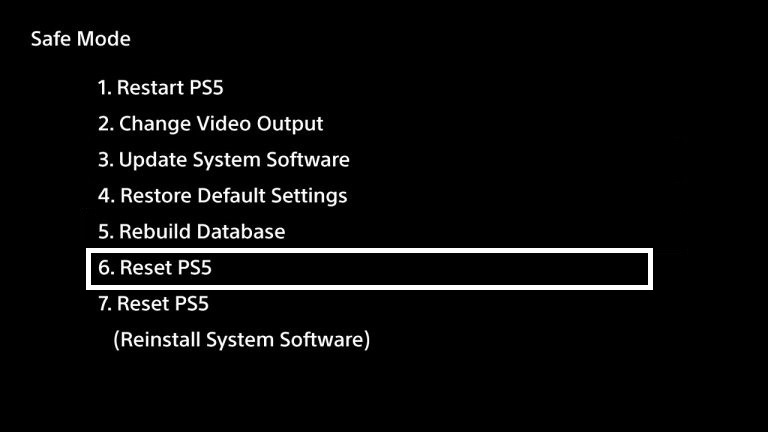
PS5를 백업하는 방법
- 백업에 사용 중인 USB 외부 저장소가 필요한 모든 PS5 데이터를 백업할 수 있을 만큼 충분히 큰지 확인하십시오. USB 스틱은 파일과 미디어를 저장하는 데 적합하지만 그 외에는 거의 사용하지 않습니다.
- 외부 USB 저장소가 콘솔 후면의 USB 포트에 연결되어 있는지 확인합니다.
- '로 이동 설정 > 시스템 소프트웨어 > 백업 및 복원 > 백업하기 당신의 PS5을 .
- 모든 사용자가 데이터를 PlayStation Network와 동기화했는지 확인하십시오. ' 설정 > 저장된 데이터 및 게임/앱 설정 - 게임 상태 - PlayStation 네트워크와 동기화 '로 이동하여 이 작업을 수행할 수 있습니다 .
- ' 게임 및 앱 , 저장된 데이터 , 스크린샷 및 비디오 , 설정 ' 에서 백업하려는 데이터 유형을 선택하십시오 .
- '다음'을 클릭합니다.
- PS5 백업이 시작됩니다.
공장 초기화를 통해 안전하게 PS5를 원래 설정으로 되돌리는 방법
- 전원 버튼을 눌러 PS5 본체를 끕니다. 이것은 콘솔 전면에 있는 두 개의 버튼 중 가장 큰 버튼입니다. 전원 표시등이 완전히 꺼지기 전에 1~2초 동안 깜박입니다.
- 시스템이 완전히 꺼진 상태에서 전원 버튼을 다시 길게 누릅니다 . PS5에서 두 번째 신호음이 들리면 손을 뗍니다 . 전원 버튼을 처음 누르면 첫 번째 신호음이 울립니다. 두 번째는 대략 7초 후에 발생 합니다.
- 컨트롤러를 USB 케이블로 연결하고 컨트롤러의 PS 버튼을 누릅니다.
- 이제 PS5가 안전 모드에서 시작되었습니다.
- 선택 – PS5 재설정 – 모든 사용자 데이터를 삭제하고 PS5를 원래 공장 상태로 복원합니다. 이것은 PS5를 공장 초기화하여 깨끗한 상태를 제공하거나 다른 사용자에게 판매하려는 경우 수행하려는 작업입니다.
- PS5 콘솔이 재설정됩니다.
PS5를 복원하는 방법
- 외부 USB 저장소가 콘솔 후면의 USB 포트에 연결되어 있는지 확인합니다.
- '로 이동 설정 > 시스템 소프트웨어 > 백업 및 복원 > 귀하의 PS5을 복원합니다 .
- 연결된 USB 저장소에서 PS5로 복원하려는 데이터를 선택합니다.
- '다음'을 클릭합니다.
- PS5 데이터 복원이 시작됩니다.
PlayStation Plus 가입자인 경우 PS4 및 PS5 저장을 클라우드에도 백업할 수 있다는 것을 잊지 마십시오 . 여기에서 PS5 본체 백업 및 복원에 대한 보다 자세한 전체 가이드를 확인할 수 있습니다 .
PS5 전체 가이드 문제 해결 Wiki – 안전 모드
안전 모드에서 PS5를 시작하는 방법
- 전원 버튼을 눌러 PS5 본체를 끕니다. 이것은 콘솔 전면에 있는 두 개의 버튼 중 가장 큰 버튼입니다. 전원 표시등이 완전히 꺼지기 전에 1~2초 동안 깜박입니다.
- 시스템이 완전히 꺼진 상태에서 전원 버튼을 다시 길게 누릅니다 . PS5에서 두 번째 신호음이 들리면 손을 뗍니다 . 전원 버튼을 처음 누르면 첫 번째 신호음이 울립니다. 두 번째는 대략 7초 후에 발생 합니다.
- 컨트롤러를 USB 케이블로 연결하고 컨트롤러의 PS 버튼을 누릅니다.
- 이제 PS5가 안전 모드 에서 시작되었습니다 .

PS5 안전 모드가 작동하지 않습니다 – 어떻게 해야 합니까?
드문 경우지만 PS5가 안전 모드로 부팅할 수 없습니다.
이를 정렬하기 위해 안전 모드에서 PlayStation 5를 부팅하기 위해 시도할 수 있는 여러 가지가 있습니다. 자세한 내용은 PS5 안전 모드 문제 해결에 대한 확장 가이드를 확인하세요 .
관련 콘텐츠 – Sony PS5 전체 가이드 – PlayStation 5의 전체 리소스
PS5 안전 모드 옵션은 무엇입니까?
다음은 PlayStation 5를 안전 모드로 부팅한 후 사용할 수 있는 모든 PS5 안전 모드 옵션입니다.
- PS5 다시 시작 – 안전 모드를 종료하고 PS5 콘솔을 정상 상태로 다시 시작합니다.
- 비디오 출력 변경 – 기본 디스플레이 해상도를 변경합니다. 이 옵션은 빈 화면 및 기타 디스플레이 문제와 관련된 문제를 해결할 때 유용할 수 있습니다.
- 시스템 소프트웨어 업데이트 – 직접 다운로드를 통해 또는 연결된 USB 저장 장치에 저장된 PS5 시스템 업데이트가 있는 경우 PS5 시스템 소프트웨어를 업데이트할 수 있습니다.
- 기본 설정 복원 – PS5 콘솔을 기본 공장 설정으로 복원합니다. 기본 설정을 복원해도 시스템 저장소에 저장된 데이터는 삭제되지 않습니다.
- 데이터베이스 재구축 - 드라이브를 스캔하고 시스템의 모든 콘텐츠에 대한 새 데이터베이스 구조를 만듭니다. 이 옵션은 악명 높은 PS5 다운로드 대기열 버그에 직면한 경우 선택할 가치가 있습니다 .
- PS5 재설정 – 모든 사용자 데이터를 삭제하고 PS5를 원래 공장 상태로 복원합니다. 이것은 PS5를 공장 초기화하여 깨끗한 상태를 제공하거나 다른 사용자에게 판매하려는 경우 수행하려는 작업입니다.
- PS5 재설정(시스템 소프트웨어 재설치) – 모든 사용자 데이터를 삭제하고 PS5 시스템 소프트웨어를 제거합니다. 이렇게 하면 PS5 시스템 소프트웨어가 원래 출시 공장 펌웨어 상태로 재설정됩니다.
안전 모드에서 PS5 시스템 소프트웨어를 업데이트하는 방법
PS5 본체가 시스템 업데이트를 다운로드하는 도중에 인터넷 연결이 끊겼거나 오랫동안 오프라인 상태였다면 안전 모드를 통해 PS5 시스템 소프트웨어를 수동으로 업데이트할 수 있습니다.
이렇게 하려면 PS5 시스템 업데이트를 본체에 직접 다운로드하거나 USB 저장 장치를 통해 다운로드할 수 있습니다.
다음 단계를 보려면 아래 가이드를 확인하세요.
PS5 안전 모드를 시작할 수 없음 – PlayStation 5에서 안전 모드를 작동하는 방법 알아보기
당신이 시작할 수없는 경우 PS5 안전 모드로를 , 당신이 시도하는 우리는 몇 가지 단계를 가지고 당신이 얻을 수 있도록 안전 모드 다시 플레이 스테이션 (5)에 작업을 .
안전 모드에서 PS5를 다시 시작하십시오
때로는 문제를 해결하기 위해 안전 모드에서 PlayStation 5를 다시 시작하는 것만으로도 충분합니다. 이전 에 보았듯이 이를 수행하는 단계는 다음과 같습니다.
- 전원 버튼을 눌러 PS5 본체를 끕니다. 이것은 콘솔 전면에 있는 두 개의 버튼 중 가장 큰 버튼입니다. 전원 표시등이 완전히 꺼지기 전에 1~2초 동안 깜박입니다.
- 시스템이 완전히 꺼진 상태에서 전원 버튼을 다시 길게 누릅니다 . PS5에서 두 번째 신호음이 들리면 손을 뗍니다 . 전원 버튼을 처음 누르면 첫 번째 신호음이 울립니다. 두 번째는 대략 7초 후에 발생 합니다.
- 컨트롤러를 USB 케이블로 연결하고 컨트롤러의 PS 버튼을 누릅니다.
- 이제 PS5가 안전 모드에서 시작되었습니다.
모든 HDMI, 전원 및 USB 케이블이 올바르게 연결되어 있는지 확인
때로는 케이블이 제대로 연결되지 않고 제대로 작동하지 않으면 PS5가 제대로 부팅되지 않을 수 있습니다. 다음은 케이블을 뽑았다가 다시 꽂아 확인해야 할 몇 가지 케이블과 부착물입니다.
- PS5를 TV에 연결하는 HDMI 케이블.
- PS5를 전원에 연결하는 전원 케이블.
- 외부 저장 장치에 연결된 USB 케이블.
- USB 블루투스 동글.
PS5 본체 전원 껐다 켜기
안전 모드에서 PS5를 다시 시작해도 문제가 해결되지 않고 모든 케이블이 제대로 작동하고 연결되어 있으면 전원을 껐다 켜서 문제를 해결할 수 있습니다.
- 전원 버튼을 길게 눌러 PlayStation을 완전히 끕니다.
- 전원 표시등이 깜박임을 멈추면 전원 케이블을 뽑고 20분 이상 시스템을 끈 상태로 두십시오.
- PS5를 켜고 안전 모드를 시작하십시오.
PS5 전체 가이드 – 모든 PS5 오류 코드를 수정하는 방법
현재 PS5가 출시되면서 게이머들이 반짝이는 새로운 PlayStation 5 콘솔을 즐기지 못하게 하는 많은 PS5 오류 코드가 나타납니다.
운 좋게도 우리는 모든 PS5 오류와 솔루션을 추적 하여 사용자의 편의를 위해 지속적으로 업데이트 되는 단일 위치에 저장했습니다 .
'게임' 카테고리의 다른 글
| 에픽게임즈 스토어: Prey, Pathfinder: Kingmaker 12월 24일과 25일 무료 게임이 미리 공개된다? (0) | 2021.12.24 |
|---|---|
| I Have No Mouth and I Must Scream 무료 게임 GOG 겨울 세일 (0) | 2021.12.24 |
| Record of Lodoss War-Deedlit in Wonder Labyrinth- 리뷰 (0) | 2021.12.23 |
| Witchwood 한글 미지원 위치우드 리뷰 (0) | 2021.12.23 |
| 호라이즌 포비든 웨스트 향상된 군중 시스템이 있어 주요 캐릭터와 더 많은 시간을 보낼 수 있습니다. (0) | 2021.12.23 |
- Total
- Today
- Yesterday
- 가이드 팁
- 리뷰
- 원피스 오디세이
- 포켓몬 레전스 아르세우스
- 엘든링
- TV
- 원신
- 포켓몬 레전드 아르세우스
- 사이버펑크 2077
- 엘든 링
- 니어 레플리칸트 공략
- 월페이퍼
- 다잉 라이트 2
- 가이드 팁 게임
- 바탕화면
- Horizon Forbidden West
- 포켓몬 브릴리언트 다이아몬드 샤이닝 펄
- 호라이즌 포비든 웨스트
- 이번 주 새로운 PS5
- 바이오하자드 빌리지
- 젤다의 전설 스카이워드 소드 HD
- 줄거리
- 사진 모음
- 연습
- ps5
- 원피스
- 2022년 출시 예정 게임
- PS4
- 파이널 판타지 7 리메이크
- 고화질
| 일 | 월 | 화 | 수 | 목 | 금 | 토 |
|---|---|---|---|---|---|---|
| 1 | 2 | 3 | ||||
| 4 | 5 | 6 | 7 | 8 | 9 | 10 |
| 11 | 12 | 13 | 14 | 15 | 16 | 17 |
| 18 | 19 | 20 | 21 | 22 | 23 | 24 |
| 25 | 26 | 27 | 28 | 29 | 30 | 31 |
